标签:reboot share 链接 set xshell 不同的 install 成功 最简
趁着双十一阿里云便宜,果断下手买了。1核2G,t5处理器,3年229人民币。阿里云购买链接
我购买的目的倒不是拿来做数据处理,而是为了找工作做铺垫,想着把之前做的一些东西挂到网上,然后把网址写到简历上。
下面简述一下我从购买到配置远程可视化的过程。
买的时候会让填写很多东西,在学证明什么的,绑定支付宝之类的,照着做就行。唯一和之前购买腾讯云不同的是,买完后是以提货券的形式发的(点击费用进入那个页面,找到提货券就能看到你的购买),提货券有效期的一个月,所以买完就赶紧提货。提货后会让你选装什么系统之类的,你就照着流程做就行,没啥特别的,我选的centos7.7的系统,机房位置挑了个离自己最近的地方。
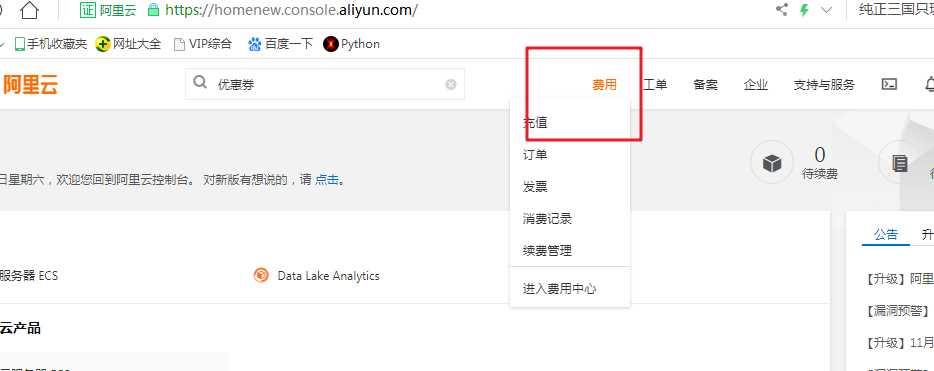
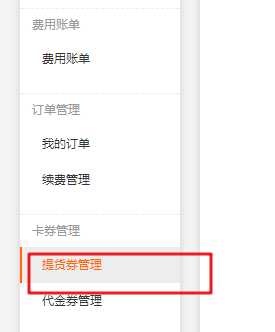
安装完系统在更多里面设置一下root的密码和远程连接的密码,设置完成后,点击远程连接就可以连接上了。连接成功后会出现welcome to ali.....。
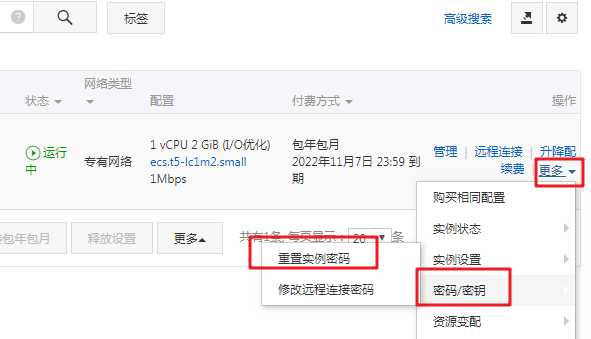
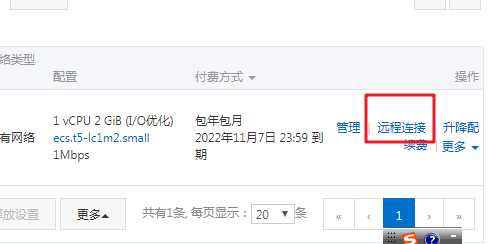
下面两种方式都可以远程可视化操作服务器,推荐第二种。
连接成功后如果要对服务器操作只能在浏览器上使用命令行的形式,如果需要可视化怎么办呢?
1.登录服务器,执行命令 yum groups install "X Window System"安装 X Window System。
2.执行命令 yum groups install "MATE Desktop"安装 MATE Desktop。
3.执行命令 systemctl set-default graphical.target 设置默认通过桌面环境启动服务器。
4.执行命令 reboot 重启服务器,也可以在云服务器 ECS 控制台重启服务器。
上面4步整完后你再点击远程登录,就是可视化的远程登录了。
上面这种方式进行远程登录其实还是蛮麻烦的,每次都要登录控制台不说,远程图像在浏览器上显示总是觉得哪里不对劲,所以我想着是不是有个软件可以很方便的登录。找来找去这个链接里的方法是最最简单的,不像有些教程那样让人修改各种配置文件,麻烦的不行。链接如下:https://help.aliyun.com/knowledge_detail/41181.html
我在跟着这个步骤走的时候,第三步bash install_vnc_server.sh时出现了问题,我又执行了一次,就成功了,==再次提醒一下成功后截个图记录一下随机生成的远程连接动态密码==。
跟着流程操作完成后在VNC Viewer这个桌面软件里建立新的连接就可以了可视化了。

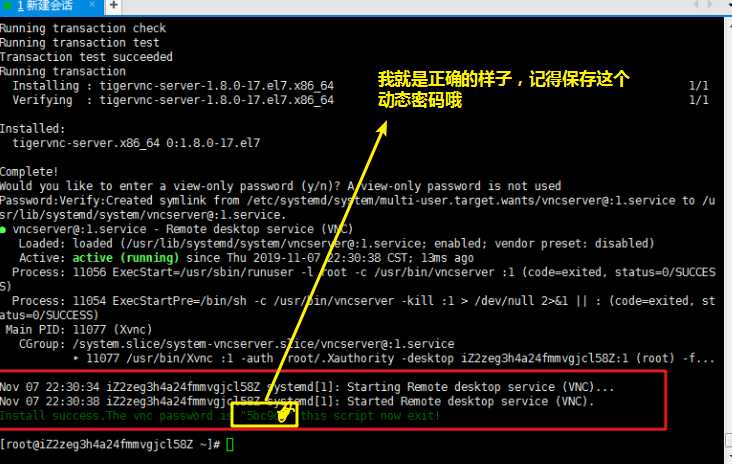
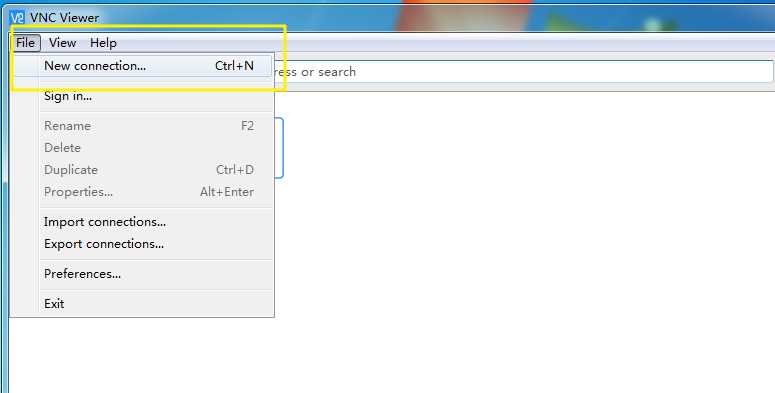
另外两个操作远程服务器的其他软件:
Xshell:用命令行控制远程服务器
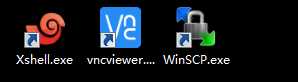
标签:reboot share 链接 set xshell 不同的 install 成功 最简
原文地址:https://www.cnblogs.com/xiaodazi/p/11828175.html